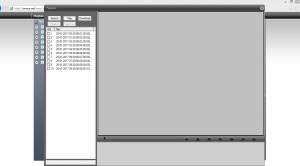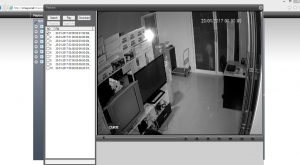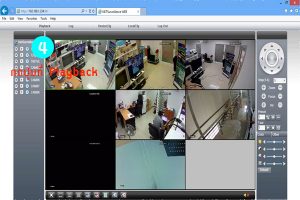ไม่มีสินค้าในตะกร้า
blog, การตั้งค่าเพื่อดูกล้องวงจรปิดออนไลน์
วิธีดูกล้องวงจรปิดย้อนหลังผ่านแอพพลิเคชั่น XMeye , www.Xmeye.net และ ผ่านทางเว็บไซต์
วันนี้เราจะมาบอกวิธีดูย้อนหลังด้วยแอพพลิเคชั่น XMeye , www.XMeye.net และ ดูผ่านเว็ปไซต์สำหรับ DVR รุ่น D3054HH,D3058HH และ D3156HH ครับ การดูย้อนหลังก็สามารถทำตามได้ง่ายๆเลยครับ มาดูวิธีดูย้อนหลังกันเลยครับ
ขั้นตอนการดูย้อนหลังสำหรับแอพพลิเคชั่น XMeye
1.กด login เพื่อเข้าสู่ระบบ
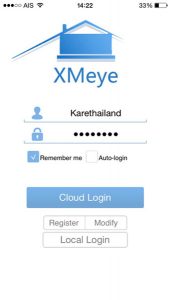
2.เลือกช่องที่เราต้องการดูย้อนหลัง (สามารถดูย้อนหลังได้ที่ละช่อง)
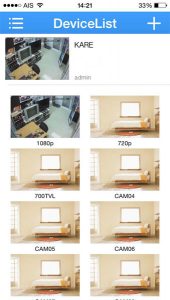
3.กดที่เมนูรูปบ้านสีฟ้าตรงกลางเพื่อเข้าเมนูหลัก
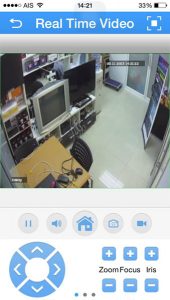
4.เลือกเมนู Remote Playback
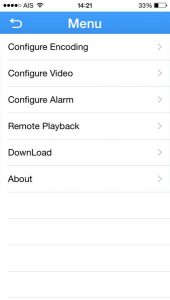
5.เมื่อกดแล้วจะมีภาพย้อนหลังของวันที่ล่าสุดที่ถูกบันทึกขึ้นมา (ในภาพคือวันที่ 5 เดือน 11สังเกตได้จากเลข 11-05 ด้านบนขวามือ) 6.กดที่เมนูวันที่ทางด้านมุมบนขวามือเพื่อเลือกวันที่ดูย้อนหลัง (ในตัวอย่างคือวันที่ 11-05)
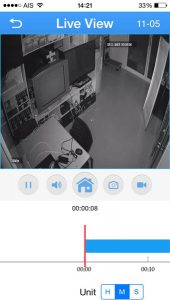
7.เลือกปี เดือนและวันที่ตามลำดับ
***สำหรับระบบ IOS จะยังไม่สามารถใช้งานได้ให้เข้าไปตั้งค่าในระบบก่อน (การตั้งค่า>ทั่วไป>ภาษาและภูมิภาค>ปฏิทิน)
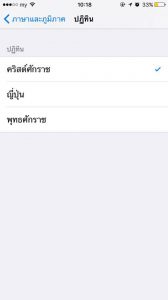
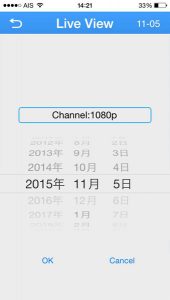
8.กด OK
9.หน้าจอจะเริ่มเล่นวีดีโอย้อนหลังตามวันที่เราเลือก เราสามารถเลือกเวลาที่ต้องการได้ตามแถบสีฟ้าด้านล่าง
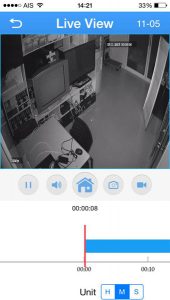
ขั้นตอนการดูย้อนหลังสำหรับเว็ปไวต์ XMeye.net
เปิดโปรแกรม Internet Explorer (IE)
*ต้องใช้โปรแกรม Internet Explorer (IE) ในการดูย้อนหลังเท่านั้น
1.เมื่อเปิดโปรแกรมขึ้นมา พิมพ์ https://xmeye.net เพื่อเข้าหน้าล็อคอิน เมื่อเข้าได้แล้วหน้าตาเว็บไซต์จะเป็นแบบรูปด้านล่าง
2. xmeye.net นั้นสามารถเข้าได้2รูปแบบคือ
1.1 By User —-เข้าโดยใช้username และ password ที่สมัครสมาชิกไว้
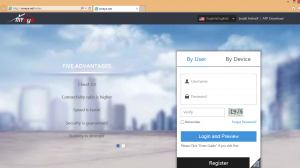
1.2 By Device—–เข้าโดยใช้ serial ,username และ password ของเครื่อง DVR
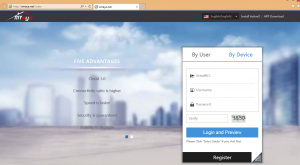
3. ให้เลือกแบบ By Device
4.กรอก Serial , Username , Password และ Verify แล้วกดปุ่ม Login
***Serial สามารถดูได้โดย พิมพ์ https://192.168.1.234:90 net เพื่อเข้าหน้าล็อคอิน เมื่อเข้าได้แล้วหน้าตาเว็บไซต์จะเป็นแบบรูปด้านล่าง
4.1 เมื่อเปิดโปรแกรมขึ้นมา พิมพ์ https://192.168.1.234:90 เพื่อเข้าหน้าล็อคอิน
*เลข 192.168.1.234 สามารถเปลี่ยนแปลงได้ที่การตั้งค่าเน็ตเวิร์ค
*ถ้าเข้าไม่ได้ให้ตรวจสอบว่าเครื่อง DVR เชื่อมต่อกับ Internet แล้ว
เมื่อเข้าได้แล้วหน้าตาเว็บไซต์จะเป็นแบบรูปด้านล่าง
4.2 กรอก Username และ Password แล้วกดปุ่ม Login
*เมื่อเข้าเครื่องครั้งแรกไม่ต้องใส่ Password เราสามารถเข้าไปตั้งค่า Password ในเครื่อง DVR ได้ภายหลัง
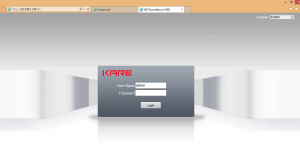
4.3 กดปุ่ม OK
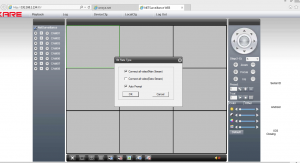
4.4 กดปุ่ม DeviceCfg ที่อยู่ด้านบน
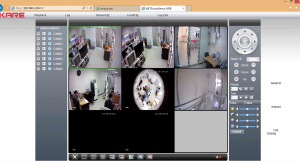
4.5 กดคลิกที่ปุ่ม info ด้านขวาสุดของหน้าจอที่แสดงขึ้นมา
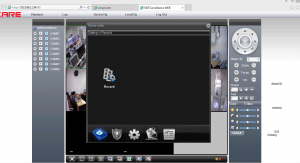
4.6 กดคลิกที่ปุ่ม Version
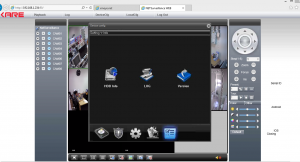
4.7 จะได้ตารางหน้าตาแบบนี้ จากนั้นให้ไป Copy ตรง Serial ID เพื่อนำมาใส่ในหน้า https://www. xmeye.net ดังข้อที่ 4
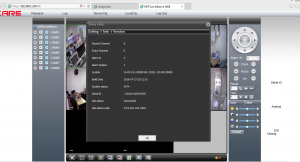
5. เมื่อล็อคอิน xmeye.net ได้แล้ว หน้าต่างแสดงผลจะขึ้นแบบนี้ ให้กด “ตกลง”
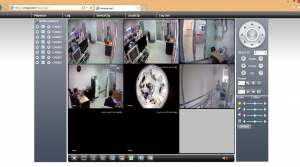
6.กดที่ปุ่ม PlayBack
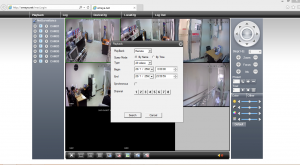
7.จะได้ผลที่แสดงออกมาแบบนี้
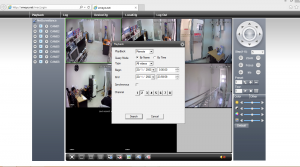
8.
- เลือกวันที่และเวลาที่ต้องการดูย้อนหลัง
- เลือก Channel ที่จะดูย้อนหลัง
- กดปุ่ม Search
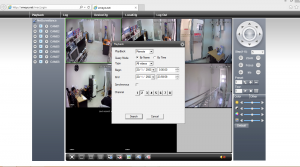
9.
- เลือกช่วงเวลาที่จะดูในเมนูทางซ้ายมือ
- กดปุ่ม Play เมื่อกดปุ่ม Play แล้วะมีภาพที่บันทึกจากกล้องวงจรปิดแสดงขึ้นมา